Správný způsob, jak znovu odeslat a zrušit opětovné odeslání vašeho videa TikTok
Při procházení TikTok najdete vtipné nebo inspirativní video, které vás přiměje znovu zveřejnit příspěvek na vašem TikTok. Bez stahování videa do vašeho zařízení, existuje způsob, jak jej sdílet na TikTok? Určitě ano! A tento článek ukáže, jak znovu a znovu odeslat příspěvek na TikTok pomocí jednoduchých, ale podrobných kroků. Můžete také najít, jak zrušit zveřejňování videí na sociální platformě a nejlepší řešení, jak odstranit vodoznak TikTok.
Seznam průvodců
Část 1: Co znamená Repost a Unrepost v TikTok Část 2: Jak přemístit a zrušit přemístění videí na TikTok Část 3: Repost TikTok bez vodoznaku s AnyRec Část 4: Časté otázky o opětovném odeslání a zrušení opětovného odeslání na TikTokČást 1: Co znamená Repost a Unrepost v TikTok
První věc, kterou potřebujete vědět, je, co znamená opětovné odeslání a zrušení odeslání na TikTok. Technicky vzato je opětovné zveřejňování sdílení něčího obsahu ve vašem vlastním zdroji. Je to stejné jako sdílení videa nebo fotografie na Facebooku, Instagramu a dalších aplikacích sociálních médií. To umožňuje vašim sledujícím dozvědět se o určité značce, problému a další informace. Opětovné zveřejnění videa TikTok samozřejmě také znamená sdílení vtipného klipu, který vás rozesmál.
Původně nebylo nastavení repostu věcí na sociální platformě a bylo spuštěno pouze pro testování. Někteří uživatelé mohli tuto funkci používat již na konci roku 2021 a stala se populární až kolem šesti měsíců roku 2022. A tak se objevily některé účty TikTok, aby znovu použily populární videa z minulých let. To zahrnuje videa Vine, která lidé na celém světě stále rádi vidí ve svých kanálech. Tyto účty mohou také pomoci novým autorům předvést svůj talent, kreativitu a inspiraci, aniž by připisovali uznání za něčí obsah. Přečtěte si další část, kde najdete podrobnou ukázku využití plného potenciálu opětovného odeslání a zrušení odeslání.
Část 2: Jak přemístit a zrušit přemístění videí na TikTok
Poté, co se dozvíte, co znamená repost na TikTok, je čas naučit se, jak jej aktivovat. Vzhledem k tomu, že tato funkce byla představena teprve nedávno, může to znamenat, že jste ji ještě nevyzkoušeli. Další věcí, kterou je třeba zahrnout, je, jak vrátit zpět opětovné zveřejnění na TikTok, pokud omylem vyberete špatné video. Bez dalších řečí můžeme začít.
Krok 1.Otevřete na svém zařízení aplikaci TikTok a vyhledejte obsah, který chcete znovu odeslat. Protože stránka Pro vás má algoritmus pro různé příspěvky, existuje mnoho způsobů, jak najít určité video.
Krok 2.První možností je sekce Uloženo z vašeho profilu. Můžete jej aktivovat klepnutím na ikonu Uložit u konkrétního klipu. Ikona je pod tlačítkem Komentář. Pokud na videu klepnete na „Srdce“, najdete ho v sekci Líbí se mi.
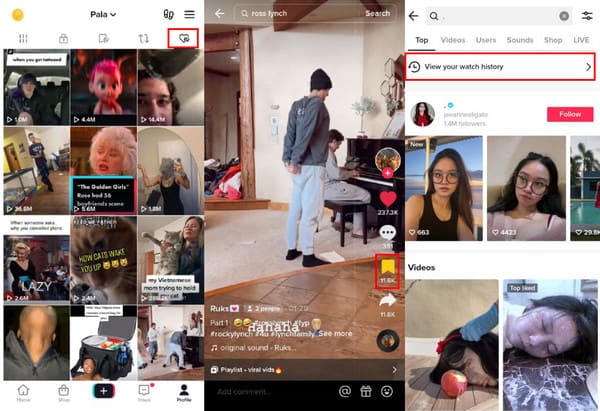
Krok 3Jakmile najdete požadovaný klip, dlouze jej stiskněte a klepněte na tlačítko Repost. Tuto funkci můžete také vidět z nabídky Sdílet. Někdy může být tlačítko Repost po skončení sledování videa v horní části uživatelského jména.
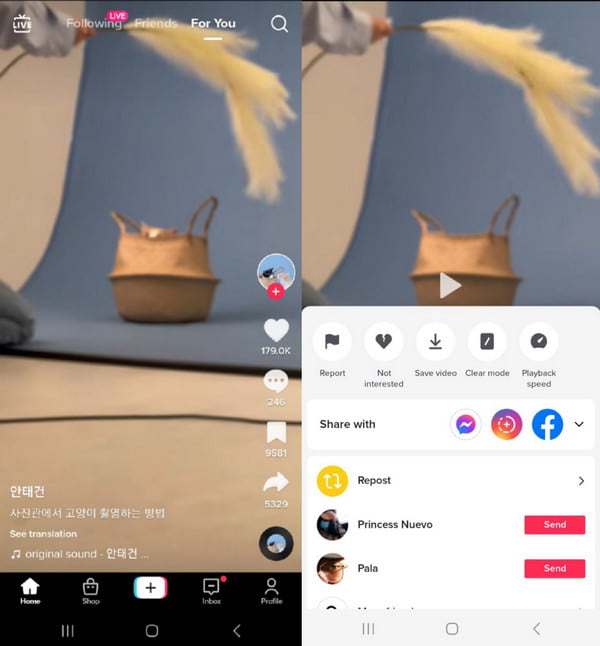
Jak zrušit odeslání na TikTok? Přemístěné video lze vrátit zpět pouze několika klepnutími. Postupujte podle následujících pokynů:
Krok 1.Přejděte do nabídky Profil a vyberte možnost Repost. Má dvě šipky v kruhu jako ikonu. Otevřete repostované video a klepněte na ikonu Sdílet na pravém panelu.
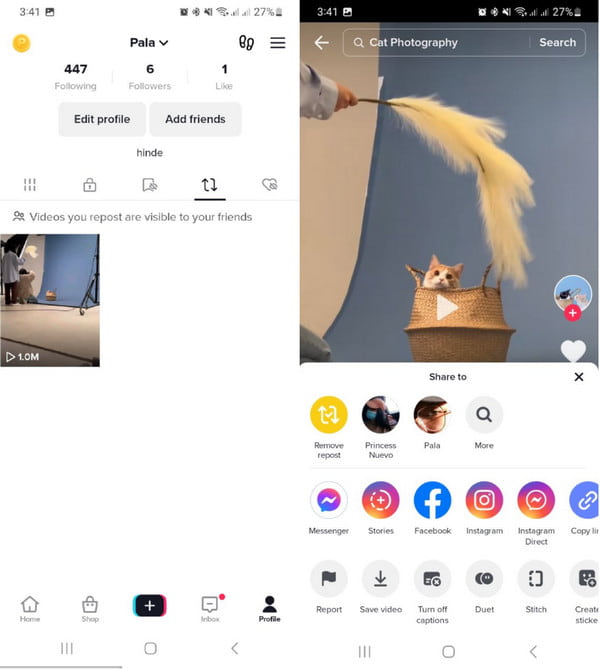
Krok 2.Klepnutím na „Odstranit repost“ odstraníte repostované video. Na rozdíl od opětovného zveřejnění klipu zde není žádné vyskakovací okno pro potvrzení akce, takže se ujistěte, že jej opravdu chcete odstranit.
Část 3: Repost TikTok bez vodoznaku s AnyRec
Jak znovu odeslat příspěvek na TikTok bez vodoznaku? Opětovné odeslání může být frustrující, pokud je přítomen vodoznak TikTok, zejména pokud se jedná o uložené video. Ale AnyRec Video Converter mohu vám pomoci! Software podporovaný AI nabízí několik řešení pro úpravy. Jedním z jeho výkonných nástrojů je Video Watermark Remover, který umožňuje uživatelům používat vodoznaky bez omezení a bez námahy. AnyRec Video Converter je k dispozici ke stažení pro Windows a MacOS.

Výstupní vodoznak TikTok odstranil video s vysokou kvalitou.
Přijměte větší velikosti videa, abyste odstranili vodoznaky a loga.
Vhodné pro různé typy videa, jako je MOV, MP4, AVI a HEVC.
Poskytněte více nástrojů pro úpravy k vytvoření videa pro sdílení na TikTok.
100% Secure
100% Secure
Krok 1.Stáhněte si AnyRec Video Converter z oficiálních stránek. Přejděte na "Toolbox" a vyberte možnost "Video Watermark Remover". Kliknutím na tlačítko „Plus“ importujete video TikTok.
100% Secure
100% Secure
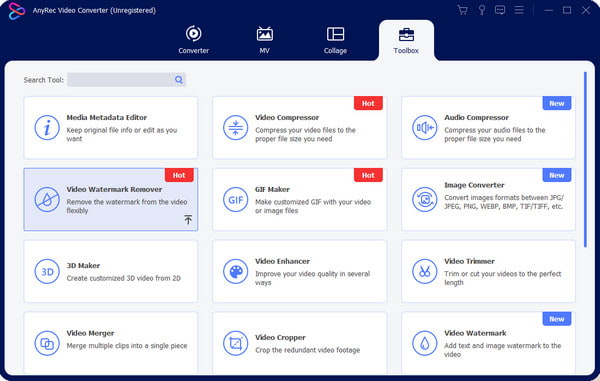
Krok 2.Po úspěšném nahrání videoklipu klikněte na tlačítko „Přidat oblast pro odstranění vodoznaku“, abyste zobrazili funkce. Najděte a použijte odstraňovač vodoznaku na videoklipu.
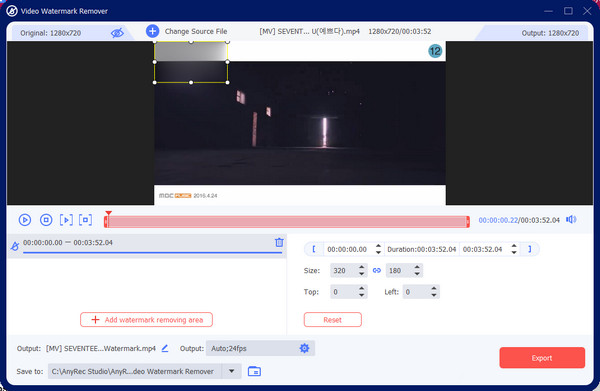
Krok 3Chcete-li vylepšit a změnit nastavení, přejděte do nabídky „Výstup“ v nejnižší části rozhraní. Pokročilá nastavení zobrazí různá nastavení pro video.
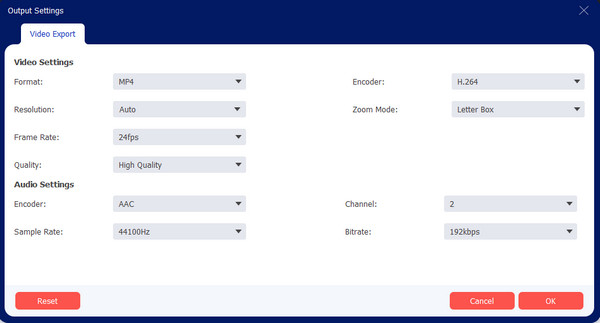
Krok 4.Změňte název výstupu kliknutím na tlačítko "Přejmenovat" nebo vyberte novou cílovou složku z možnosti "Uložit do". Nakonec klikněte na tlačítko "Exportovat" pro uložení výsledku.
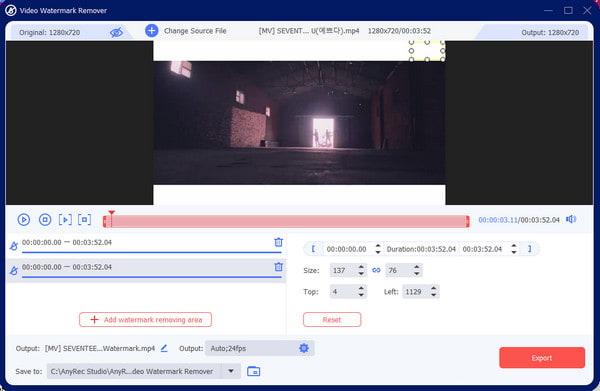
100% Secure
100% Secure
Část 4: Časté otázky o opětovném odeslání a zrušení opětovného odeslání na TikTok
-
1. Jak znovu odeslat příspěvek na TikTok pomocí mého počítače?
Desktopová verze TikTok není stejná jako mobilní aplikace. To znamená, že některé funkce ve vašem počítači nejsou. Funkci opětovného odeslání TikTok nelze zobrazit na ploše, ale stále můžete video znovu odeslat jeho stažením do zařízení. Použijte AnyRec Video Converter k profesionálnímu odstranění.
-
2. Co dělat, když opětovné odeslání na TikTok není k dispozici?
Aktivovat jej můžete v nastavení. Přejděte do svého profilu a klepněte na Nabídka v pravém horním rohu. Poté klepněte Nastavení a Soukromí. V nabídce Soukromí můžete najít a aktivovat Repost funkce v části Bezpečnost. Pokud tuto možnost nemáte, nesmí být ve vašem regionu dostupná.
-
3. Mohu vědět, kdo znovu odeslal můj TikTok?
Ne. Bohužel neexistuje žádný seznam, kde byste našli všechny účty TikTok, které sdílely nebo přeposlaly vaše videa. Jediné, co vám TikTok může ukázat, je počet sdílení na kartě Analytics v aplikaci. Kromě toho můžete lidem umožnit přeposílání vašich videoklipů tím, že svůj účet zveřejníte.
Závěr
TikTok se stal nejlepší sociální platformou pro sledování zábavných, informativních a inspirativních videoklipů. Učení, jak na to repost a unpost na TikTok vám dává svobodu sdílet něčí příspěvek, aby byl populárnější nebo aby vaši sledující pocítili vibrace. Protože to nepoškozuje pověst tvůrců, TikTok zpřístupnil funkci Repost všem. Pokud chcete sdílet videa TikTok bez výchozího vodoznaku, AnyRec Video Converter má perfektní Video Watermark Remover k odstranění loga nebo nálepka na TikTok a další nežádoucí předměty. Můžete dokonce ztlumit videa TikTok pokud máte problém s autorským právem zvuku. Klikněte na tlačítko Stáhnout zdarma a vyzkoušejte bezplatnou zkušební verzi, abyste získali vynikající zážitek z úpravy videa.
100% Secure
100% Secure
